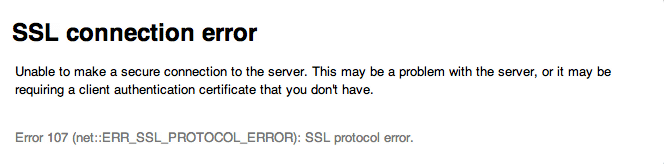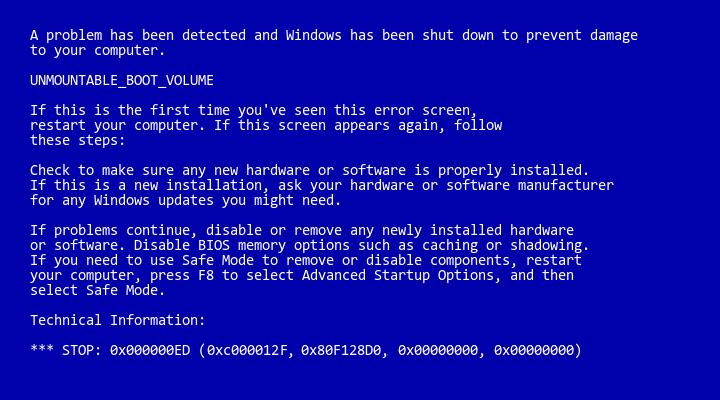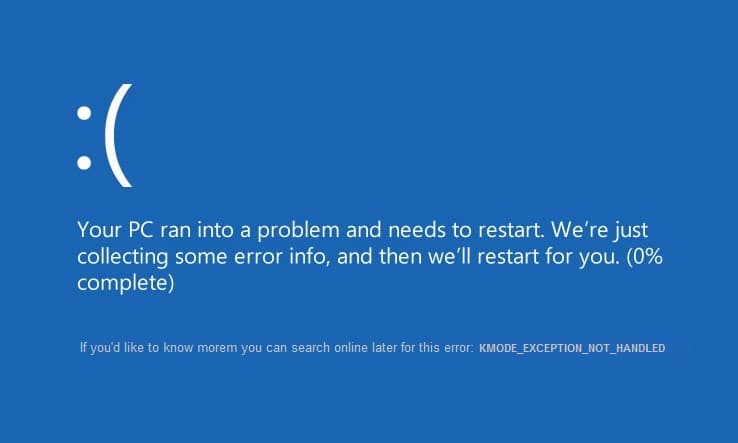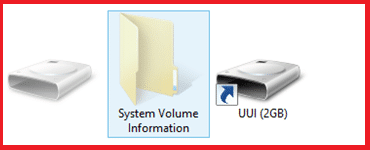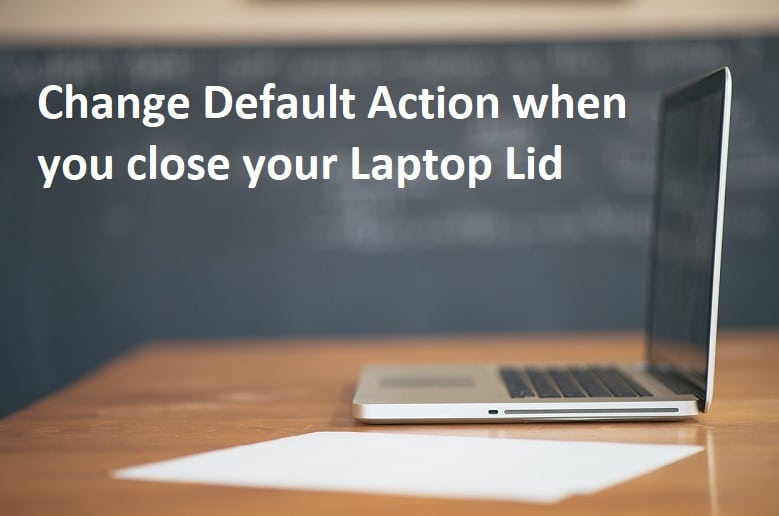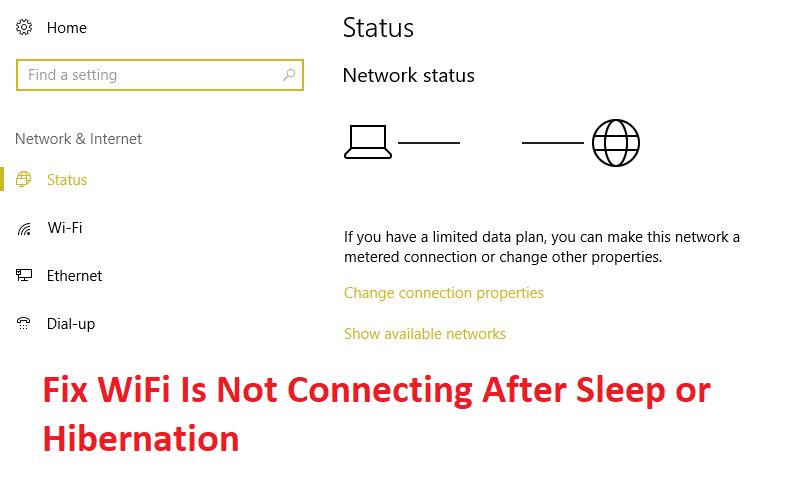¿Tu computadora se apaga sola? ¿Ni siquiera puede iniciar sesión en su PC, ya que se apaga automáticamente antes de que pueda escribir la contraseña? Entonces no se preocupe, ya que se encuentra entre los miles de usuarios que enfrentan este problema cada año y la causa más probable de este problema es el sobrecalentamiento de su PC. Bueno, el problema ocurre algo así:
Su PC se apagará repentinamente mientras la está usando, sin previo aviso, nada. Cuando intente volver a encenderlo, se iniciará normalmente, pero tan pronto como llegue a la pantalla de inicio de sesión, se apagará automáticamente, como antes. Algunos usuarios pasan la pantalla de inicio de sesión y pueden usar su PC durante unos minutos, pero finalmente su PC también se apaga nuevamente. Ahora simplemente se atascó en un bucle y no importa cuántas veces reinicie o espere algunas horas antes de reiniciar, siempre obtendrá los mismos resultados, es decir, su computadora se apagará sola, sin importar lo que haga.

En casos como este, los usuarios intentan solucionar el problema desconectando el teclado o el mouse, o iniciando la PC en modo seguro, etc., pero el resultado será el mismo, es decir, la PC se apagará automáticamente. Ahora solo hay dos razones principales que pueden causar el apagado repentino de su sistema, la fuente de alimentación defectuosa o el problema de sobrecalentamiento. Si una PC supera la temperatura preconfigurada, el sistema se apagará automáticamente. Ahora, esto sucede para evitar dañar su PC, que es un mecanismo de seguridad. Entonces, sin perder tiempo, veamos cómo reparar la computadora se apaga automáticamente con la ayuda de la guía de solución de problemas que se detalla a continuación.
Índice de contenidos
Cómo arreglar la computadora se apaga automáticamente
Asegúrate de crear un punto de restauración, en caso de que algo salga mal.
Método 1: Ejecute CCleaner y Malwarebytes (si puede iniciar sesión en Windows)
1. Descarga e instala CClimpiador y Malwarebytes.
2. Ejecutar Malwarebytes y deje que escanee su sistema en busca de archivos dañinos. Si se encuentra malware, lo eliminará automáticamente.
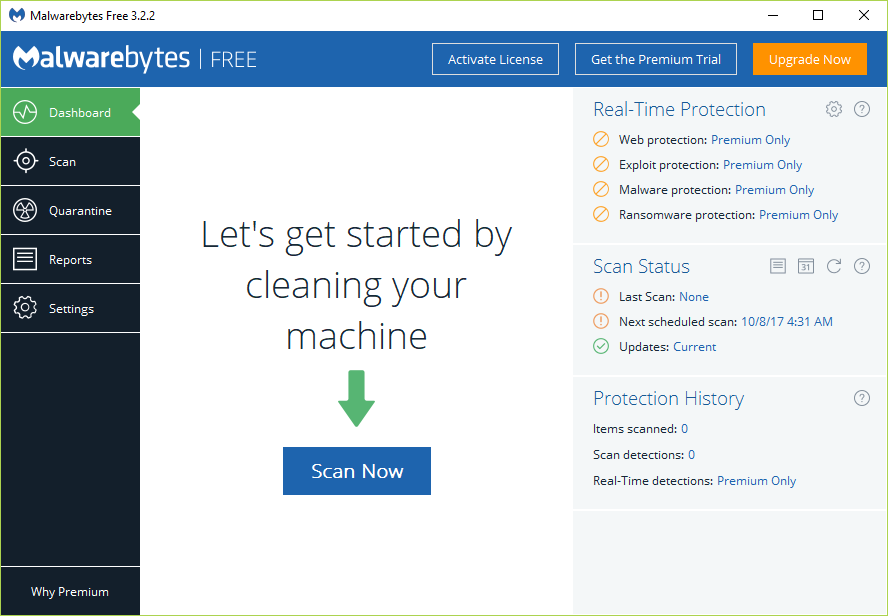
3. Ahora ejecute CCleaner y seleccione Limpieza personalizada.
4. En Limpieza personalizada, seleccione el pestaña de windows y marque los valores predeterminados y haga clic en Analizar.
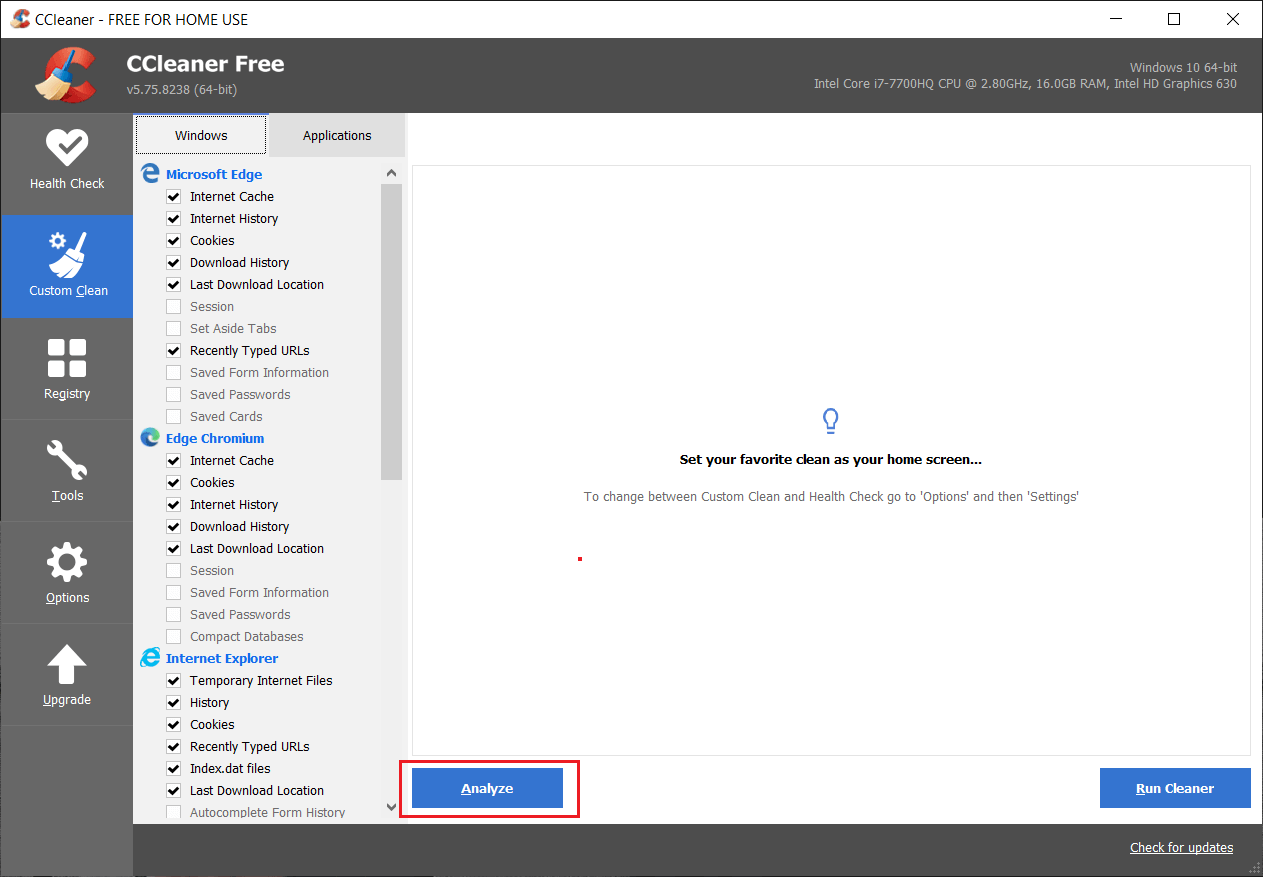
5. Una vez que se complete el análisis, asegúrese de eliminar los archivos que desea eliminar.
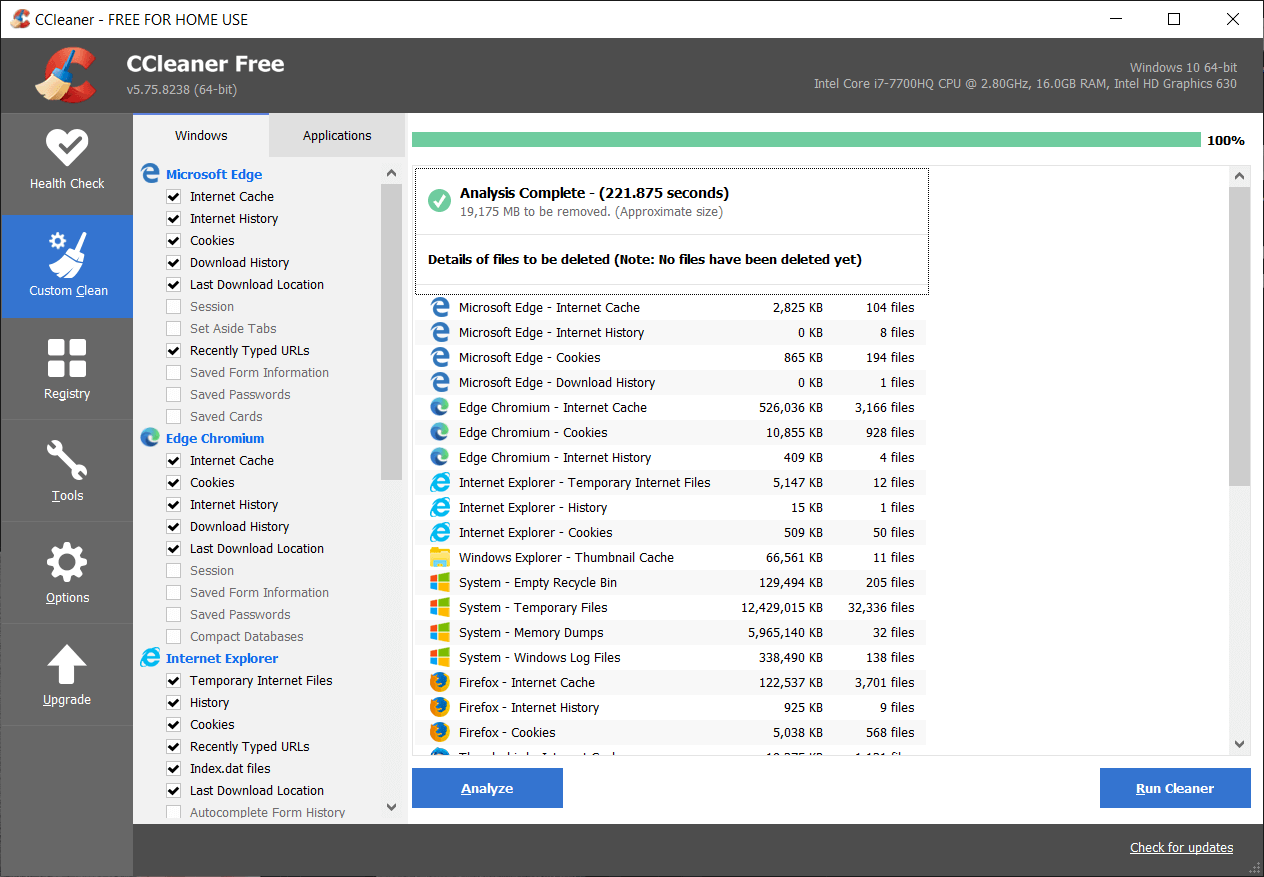
6. Finalmente, haga clic en el Ejecutar limpiador y deja que CCleaner siga su curso.
7. Para limpiar aún más su sistema, seleccione la pestaña Registroy asegúrese de que se comprueba lo siguiente:
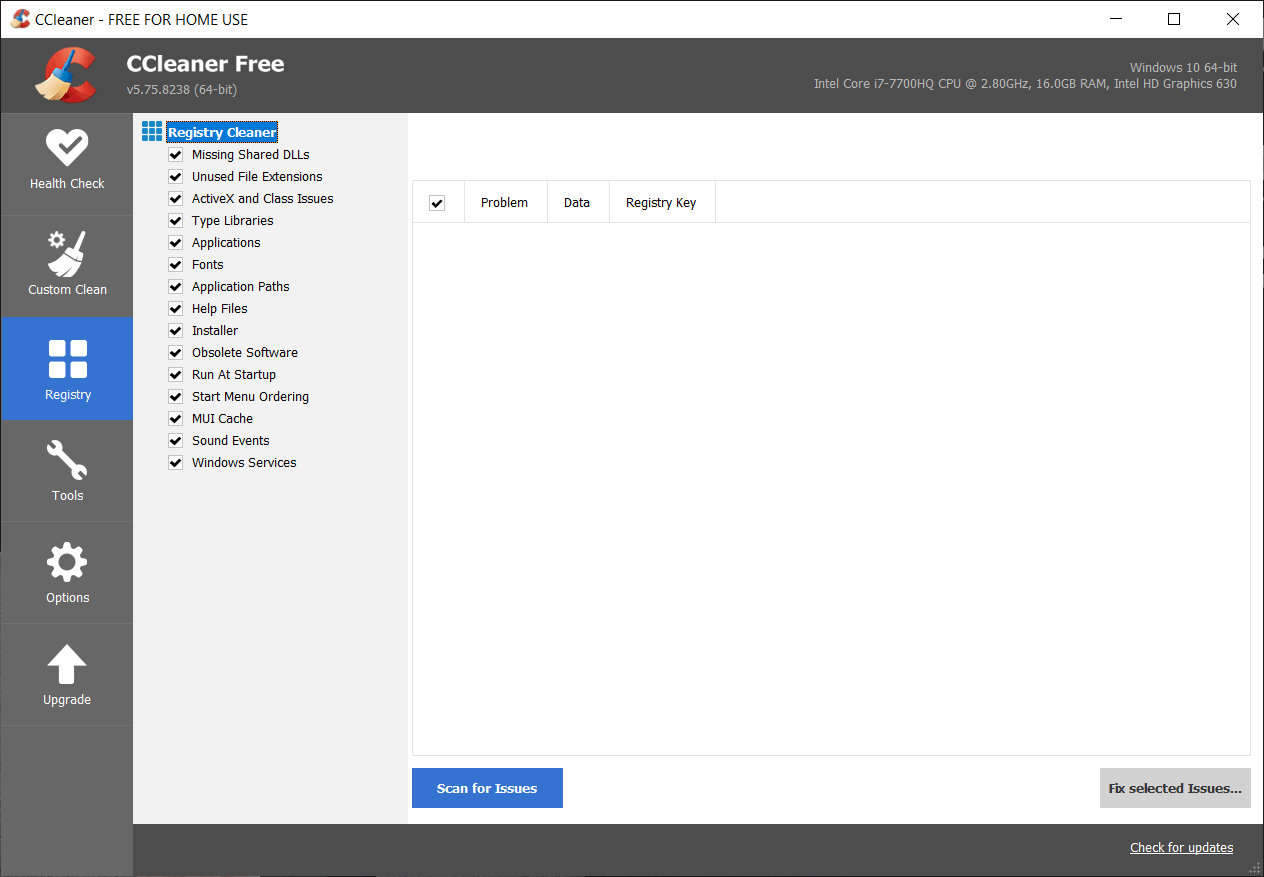
8. Haga clic en el Buscar problemas y permita que CCleaner escanee, luego haga clic en el Arregla los problemas seleccionados botón.
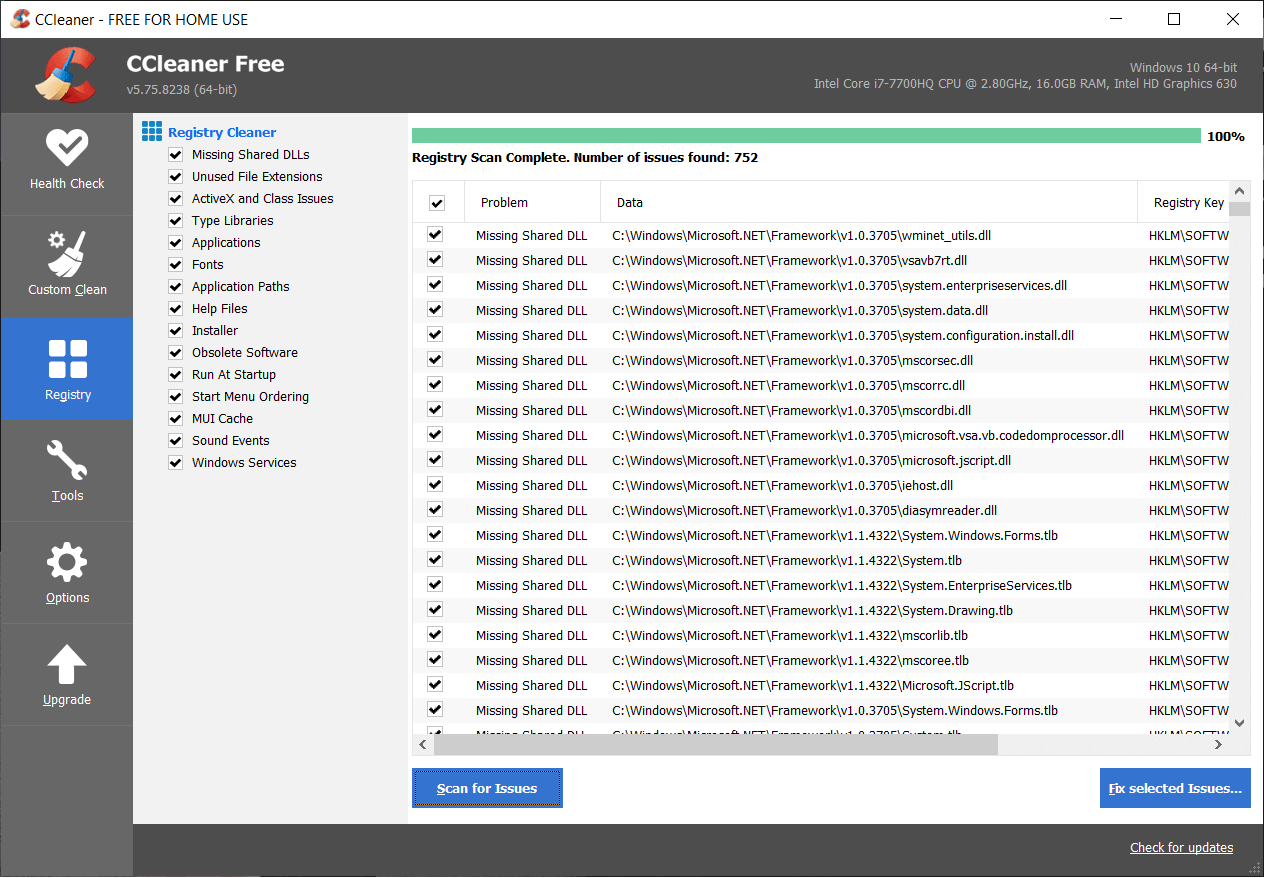
9. Cuando CCleaner pregunta “¿Quieres hacer una copia de seguridad de los cambios en el registro?” seleccione Sí.
10. Una vez que se haya completado la copia de seguridad, haga clic en el Solucionar todos los problemas seleccionados botón.
11. Reinicie su PC para guardar los cambios.
Método 2: desactivar el inicio rápido
1. Presione la tecla de Windows + R, luego escriba control y presione Entrar para abrir Panel de control.
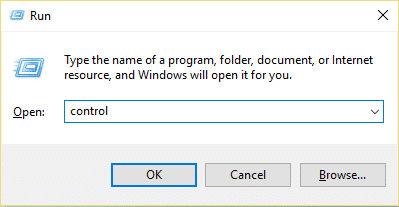
2. Haga clic en Hardware y sonido luego haga clic en Opciones de poder.
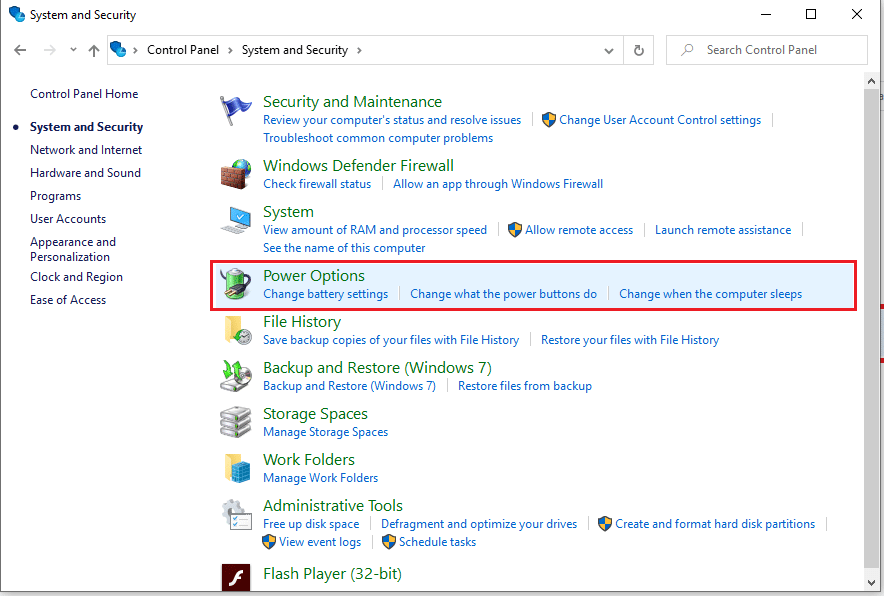
3. Luego, desde el panel izquierdo de la ventana, seleccione “Elija lo que hacen los botones de encendido.“
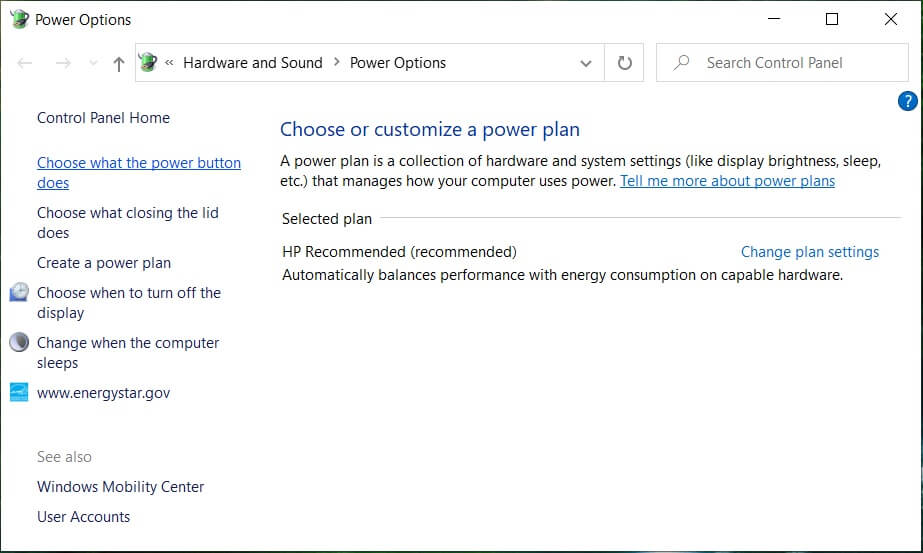
4. Ahora haga clic en “Cambie la configuración que actualmente no está disponible.“
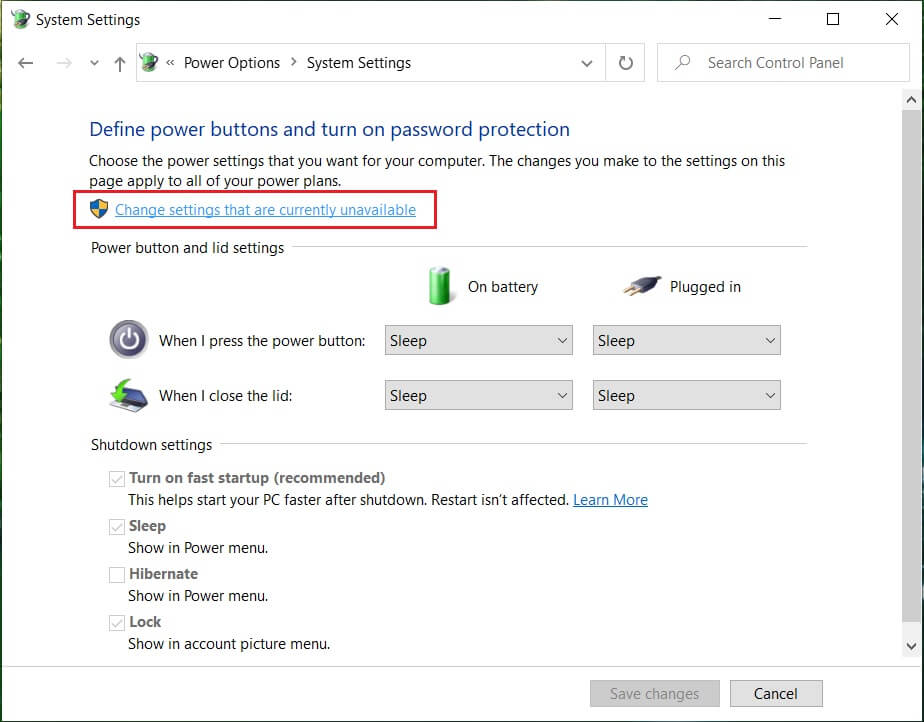
5. Desmarque “Activar inicio rápido” y haga clic en Guardar cambios.
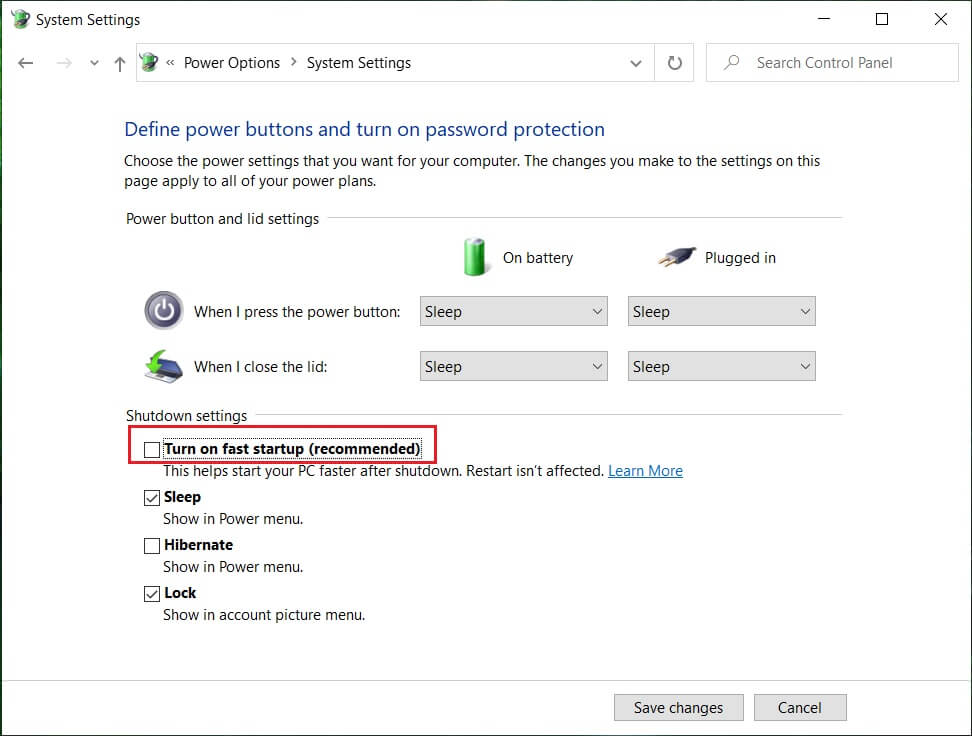
Método 3: Problema con el sistema operativo
El problema tal vez sea con su sistema operativo más que con el hardware. Para verificar si este es el caso, debe encender su PC y luego ingresar a la configuración del BIOS. Ahora, una vez dentro del BIOS, deje que su computadora permanezca inactiva y vea si se apaga automáticamente como antes. Si su PC no se apaga, significa que su sistema operativo está dañado y necesita reinstalarlo. Vea aquí cómo reparar la instalación de Windows 10 para Reparar La computadora se apaga automáticamente.
Método 4: Detección de problemas de sobrecalentamiento
Ahora debe verificar si el problema se debe simplemente al sobrecalentamiento o a la fuente de alimentación defectuosa, y para eso, debe medir la temperatura de su PC. Uno de los programas gratuitos para hacer esto es Ventilador de velocidad.
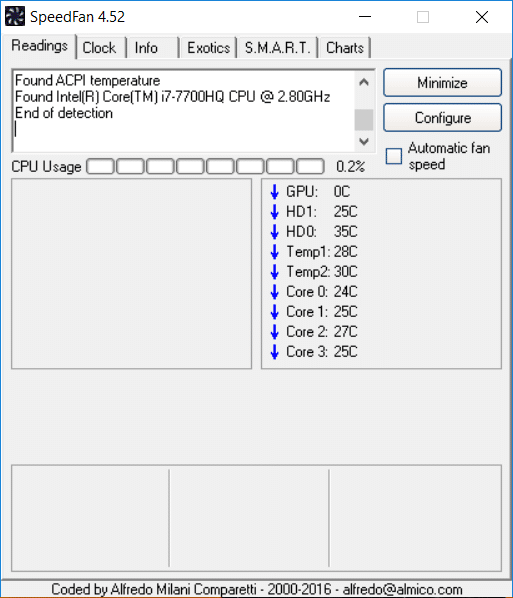
Descargar y ejecuta la aplicación Speed Fan. Luego verifique si la computadora se está sobrecalentando o no. Compruebe si la temperatura está dentro del rango definido o si está por encima de ellos. Si la lectura de su temperatura está muy por encima de lo normal, significa que se trata de un caso de sobrecalentamiento. Siga el siguiente método para resolver el problema de sobrecalentamiento.
Método 5: Limpiar el polvo
Nota: si es un usuario novato, no lo haga usted mismo, busque profesionales que puedan limpiar su PC o computadora portátil en busca de polvo. Es mejor llevar su PC o computadora portátil al centro de servicio donde lo harían por usted. Además, abrir la caja de la PC o la computadora portátil puede anular la garantía, así que continúe bajo su propio riesgo.

Asegúrese de que el polvo limpio se deposite en la fuente de alimentación, la placa base, la memoria RAM, las rejillas de ventilación, el disco duro y, lo que es más importante, en el disipador de calor. La mejor manera de hacer esto es usar un soplador, pero asegúrese de configurar su capacidad al mínimo, o dañará su sistema. No utilice un paño o cualquier otro material duro para limpiar el polvo. También puede usar un cepillo para limpiar el polvo de su PC. Después de limpiar el polvo a ver si eres capaz de Arreglar el problema de que la computadora se apaga automáticamente, si no, continúe con el siguiente método.
Si es posible, vea si el disipador de calor funciona mientras su PC se enciende. Si el disipador de calor no funciona, debe reemplazarlo. Además, asegúrese de quitar el ventilador de su placa base y luego límpielo con un cepillo. Si usa una computadora portátil, sería una buena idea comprar un enfriador para la computadora portátil, lo que permite que el calor pase fácilmente de la computadora portátil.
Método 6: fuente de alimentación defectuosa
En primer lugar, compruebe si se ha depositado polvo en la fuente de alimentación. Si este es el caso, intente limpiar todo el polvo de la fuente de alimentación y limpie el ventilador de la fuente de alimentación. Si es posible, intente encender su PC y ver si la fuente de alimentación funciona y verifique si el ventilador de la fuente de alimentación funciona.

A veces, un cable suelto o defectuoso también puede ser el problema. Para reemplazar el cable que conecta la fuente de alimentación (PSU) a la placa base, verifique si esto soluciona el problema. Pero si su computadora aún se apaga automáticamente sin previo aviso, debe reemplazar toda la unidad de fuente de alimentación. Cuando compre una nueva fuente de alimentación, verifique sus clasificaciones con las clasificaciones recomendadas por el fabricante de su computadora. A ver si eres capaz de Solucionar el problema de que la computadora se apaga automáticamente después de reemplazar la fuente de alimentación.
Si ha instalado recientemente algún componente de hardware nuevo, entonces causa este problema en el que su computadora se apaga automáticamente. Incluso si no ha agregado ningún hardware nuevo, cualquier componente de hardware defectuoso también puede causar este error. Así que asegúrese de ejecutar una prueba de diagnóstico del sistema y ver si todo funciona como se esperaba.
.
Eso es todo lo que has aprendido con éxito. Cómo arreglar la computadora se apaga automáticamente asunto pero si aún tiene alguna consulta sobre esta guía, no dude en hacerla en la sección de comentarios.